 kabar gembira bagi kaum pengguna linux slackware heheheeeee.. walapun aku bukan pengguna slackware mau bagi-bagi informasi kalau di linux slacware bisa dibuat animasi 3D kayak beryl.... heheheeee informasi ini berasal dari sobat saya yang ada di makasar yang salah satu pengguna dan ngefans banget ama yang namanya OS slackware... yach walapun diriku tetep mendukung OS kesayanganku yaitu beryl, nahhh informasi bagi pengguna slackware diriku mau bagi-bagi ilmu adapun informasinya gini untuk penyetingan desktop 3D multi mantab n multi keren...makasar slakers
kabar gembira bagi kaum pengguna linux slackware heheheeeee.. walapun aku bukan pengguna slackware mau bagi-bagi informasi kalau di linux slacware bisa dibuat animasi 3D kayak beryl.... heheheeee informasi ini berasal dari sobat saya yang ada di makasar yang salah satu pengguna dan ngefans banget ama yang namanya OS slackware... yach walapun diriku tetep mendukung OS kesayanganku yaitu beryl, nahhh informasi bagi pengguna slackware diriku mau bagi-bagi ilmu adapun informasinya gini untuk penyetingan desktop 3D multi mantab n multi keren...makasar slakersHow about slack?. Slack sepertinya tidak memperdulikan soal desktop buktinya sampe saat ini auto mount dengan hald tidak ada pada instalasi default. Namun seperti biasa bukan slackers kalau tidak bisa bikin seperti itu, kalau distro lain bisa slack juga bisa?.
Tapi jangan kuatir distro slackware ke depan (boleh liat di slackware-current) sepertinya sudah mendukung 3d desktop, terbukti dengan sudah di masukkannya x11 versi 7 dan juga compiz.
Gimana kalau sudah mau sekarang?, tenang! Banyak orang baek di komunitas yang sudah menyediakan segala sesuatunya untuk membuat desktop slackware ngejreng.
3D Desktop membutuhkan vga yang support 3d, X11 versi 7 keatas (sedangkan slack 11 masih versi 6.9) dan tentu saja program 3D Desktopnya. Untuk yang terakhir kita pilih beryl.
Saat versi beryl sudah ada yang 0.3 namun kita menggunakan yang versi 0.2 aja alasannya simple : Versi ini yang sudah saya coba dan jalan.
Cukup ceritanya sekarang saatnya membuat slackware tampil keren.
Kebutuhan pertama :
VGA Card dengan 3d Support. Silahkan periksa VGA Card Anda apakah tersedia dukungan 3D.
Kebutuhan selanjutnya :
Paket – paket yang terdiri dari X11 versi 7.1 keatas dan beryl. Untuk paket X11 bisa di ambil disini : https://sourceforge.net/project/showfiles.php?group_id=177157. Paket – paket wajib untuk di download adalah :
x11
x11-devel
x11-docs
x11-fonts
x11-fonts-cyrillic
x11-fonts-misc
x11-fonts-scale
x11-xdmx
x11-xnest
x11-xvfb
Lanjut ke paket beryl. Untuk source bisa ambil langsung ke http://www.beryl.org sedangkan yang paket slackware bisa ambil disini :
http://www.slackware-linux.org/easys/index.php?dir=packages%2Fberyl%2F
Paket – paket yang dibutuhkan adalah :
Beryl
Emerald themes
Emerald
Beryl plugins
Beryl-settings
Beryl-manager
Aquamarine
Libwnc
Nah kalau paket sudah siap semua, sekarang bagian yang susah.
Upgrade X11.
Hapus semua paket asli dari slackware 11 :
cd /var/log/packages/
removepkg x11-*
removepkg xscreensaver
removepkg freetype
removepkg fontconfig
sekarang install semua paket X11 yang sudah di download :
installpk x11-*
Dengan anggapan bahwa anda berada pada direktori tempat anda menyimpan hasil download X11 tadi.
Karena X11 versi 7 berbeda pathnya dengan X11 versi lama kita, maka kita harus membuat penyesuaian antara lain :
Setting di /etc/X11/xorg.conf
dari :
FontPath "/usr/share/fonts/X11/misc"
menjadi :
FontPath “/usr/X11R7/lib/X11/fonts/misc”
Dan seterusnya.
Abis itu setting ganti semua kata X11R6 menjadi X11R7 di file berikut :
/etc/ld.so.conf
/etc/profile
/opt/kde/share/config/kdm/kdmrc
Sekarang pastikan X berfungsi sebagaimana mestinya. Jika tidak, silahkan periksa kembali instalasi dan konfigurasi yang telah dibuat, kemungkinan terburuk adalah mengulang kembali proses upgrade X. :P.
Aktifkan dukungan 3D di VGA
Untuk Card yang sudah ada driver resmi dari vendor seperti Nvdia silahkan install driver tsb, sedangkan yang tidak coba periksa dokumentasi dari VGA yang anda gunakan. Parameter yang saya gunakan untuk menentukan aktif tidaknya 3d pada VGA card adalah dengan menjalankan program “glxgear”, jika program itu berjalan normal (tidak patah – patah) kemungkinan besar 3d vganya sudah aktif.
Khusus buat intel chipset seperti punyaku (i810), sesuaikan konfigurasi anda dengan konfigurasi xorg.conf saya seperti ini :
Section "Files"
FontPath "/usr/X11R7/lib/X11/misc"
FontPath "/usr/X11R7/lib/X11/cyrillic"
FontPath "/usr/X11R7/lib/X11/100dpi/:unscaled"
FontPath "/usr/X11R7/lib/X11/75dpi/:unscaled"
FontPath "/usr/X11R7/lib/X11/Type1"
FontPath "/usr/X11R7/lib/X11/100dpi"
FontPath "/usr/X11R7/lib/X11/75dpi"
# path to defoma fonts
FontPath "/var/lib/defoma/x-ttcidfont-conf.d/dirs/TrueType"
ModulePath "/usr/X11/lib/xorg/modules"
EndSection
Section "Module"
Load "i2c"
Load "bitmap"
Load "ddc"
Load "dbe"
Load "dri"
Load "extmod"
Load "freetype"
Load "glx"
Load "int10"
Load "type10"
Load "vbe"
EndSection
Section "Device"
Identifier "Intel Corporation Mobile 945GM/GMS/940GML Express Integrated Graphics Controller"
Driver "i810"
BusID "PCI:0:2:0"
Option "XAANoOffscreenPixmaps" "true"
Option "DRI" "true"
Option "NoDDC" "true"
EndSection
Section "Monitor"
Identifier "Generic Monitor"
HorizSync 28-64
VertRefresh 43-60
EndSection
Section "ServerLayout"
Identifier "Default Layout"
Screen "Default Screen"
InputDevice "Generic Keyboard"
InputDevice "Configured Mouse"
InputDevice "Synaptics Touchpad"
Option "Clone" "off"
Option "Xinerama" "off"
Option "AIGLX" "true"
EndSection
Section "DRI"
Group 0
Mode 0666
EndSection
Section "Extensions"
Option "Composite" "Enable"
EndSection
Di komputer yang saya gunakan dan beberapa komputer dengan VGA Card intel dengan module i810, setting diatas masih mengeluarkan pesan error mengenai modul dri yang tidak ditemukan pathnya.
Biasanya saya cuma membuat seperti ini :
# mkdir -p /usr/X11R7/lib/dri
# ln -s /usr/X11R7/lib/X11/modules/dri/i915_dri.so /usr/X11R7/lib/dri/
Sesuaikan saja dengan modul dri yang anda gunakan. Biasanya setelah tidak ada lagi pesan error di Xorg.0.log dan glxgear sudah bisa berputar dengan normal.
Setelah glxgear berputar mulus saatnya menginstall paket beryl. Tinggal ketikkan perintah :
# installpkg beryl-*.tgz
# installpkg emerald*.tgz
# installpkg aquamarine*.tgz
# installpkg libwnck*.tgz
# installpkg pygtk-2.8.6.i486-1kan.tgz
# installpkg glitz-0.4.4-i486-1sdd.tgz
Dua paket terakhir bisa di ambil linux-packages.net
Cek kembali jangan sampai masih ada dependency yang kurang.
# ldd /usr/lib/beryl/*.so |grep “not found”|sort |uniq
jika tidak ada output error berarti instalasi sudah selesai, silahkan lanjutkan dengan mengeksekusi beryl-settings untuk konfigurasi dan beryl-manager untuk menjalankan berylnya
Jika menginginkan beryl aktif setiap kali start (no matter what happen) buat saja sebuah file .desktop di ~/.kde/Autostart/
Misalnya :
File dengan nama beryl.desktop dengan isi :
[Desktop Entry]
Encoding=UTF-8
Exec=beryl | emerald --replace &
GenericName=
StartupNotify=false
Terminal=false
TerminalOptions=
Type=Application
Happy 3D Desktop
arman[at]makassar-slcakers[dot]org
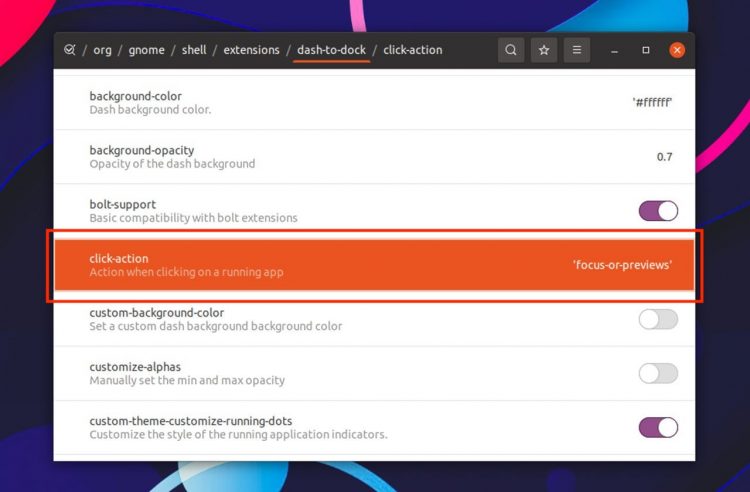

No comments:
Post a Comment